老白菜pe系统检测不到硬盘咋办
来源:www.laobaicai.net 发布时间:2017-02-17 15:15
现在用老白菜pe装系统的用户越来越多了,但是也经常会出现一些问题,比如进入pe后却看不到硬盘,这是怎么回事呢?pe检测不到硬盘该如何解决呢?下面就向大家呈上检测不到硬盘的解决方法。
一般硬盘有两种模式,一种为SATA模式,这个比较新,另一种为PATA模式,这个比较旧,它们都需要配置驱动程序,但它们的驱动程序是不一样的。
因为现在电脑大多采用SATA硬盘,所以需要SATA驱动,而XP及以下的系统没有带SATA驱动程序,它们只适合PATA硬盘,不适合SATA硬盘,如果U盘或光盘中的PE中也没带有SATA驱动,就会认不出硬盘,不过现在版本比较新的PE都开始带有SATA驱动,但大多还是老式的PE版本,所以出现这个不识硬盘的问题还是很多的。
那如何解决没有带SATA驱动的老式PE不认硬盘的问题呢,这个只要在BIOS中修改硬盘模式即可。下面就以联想为例,来讲解一下修改硬盘模式的操作步骤。
1、 联想进BIOS的键为F2,有的为Del或其它的键,根据自已的电脑按键不同进行选择。
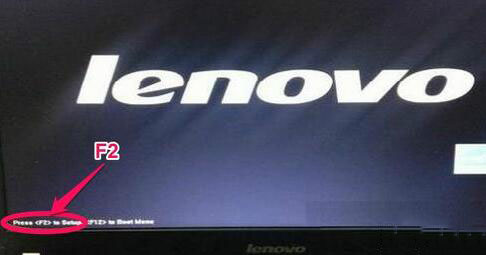
2、进入BIOS后,把光标移到Config选项,然后找到Serlal ATA (SATA)这一项,这一项就是硬盘模式,选定它,按Enter键。
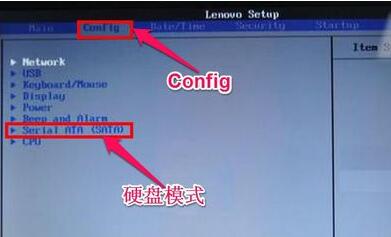
3、进入Serlal ATA (SATA)子窗口后,将SATA Controller Mode Option这一项的值由AHCI接口改为IDE接口或Compatible。

4、然后在Restart选项,选择Exit Save Changes这一项,其中文意思是退出并保存设置,也可以按F10进行保存退出,重启电脑后,即可在PE中看到硬盘盘符。

通过以上设置修改硬盘模式后,pe检测不到硬盘的问题也就迎刃而解了,有遇到这类问题的朋友不妨学习上面的方法操作解决。
上一篇:一键制作u盘失败怎么解决
推荐阅读
"win10系统查看显卡配置操作教程分享"
- win10系统输入法不见了解决方法介绍 2022-08-08
- win10系统修改鼠标dpi值操作方法介绍 2022-08-06
- win10系统查看无线网络密码操作方法介绍 2022-08-05
- win10系统应用商店没有网络解决方法介绍 2022-08-04
win10系统设置声音双通道操作方法介绍
- win10系统设置动态锁操作方法介绍 2022-08-02
- win10系统设置日语输入法操作方法介绍 2022-08-01
- win10系统怎么设置还原点 2022-07-30
- win10系统怎么设置自动锁屏功能 2022-07-29
老白菜下载
更多-
 老白菜怎样一键制作u盘启动盘
老白菜怎样一键制作u盘启动盘软件大小:358 MB
-
 老白菜超级u盘启动制作工具UEFI版7.3下载
老白菜超级u盘启动制作工具UEFI版7.3下载软件大小:490 MB
-
 老白菜一键u盘装ghost XP系统详细图文教程
老白菜一键u盘装ghost XP系统详细图文教程软件大小:358 MB
-
 老白菜装机工具在线安装工具下载
老白菜装机工具在线安装工具下载软件大小:3.03 MB










